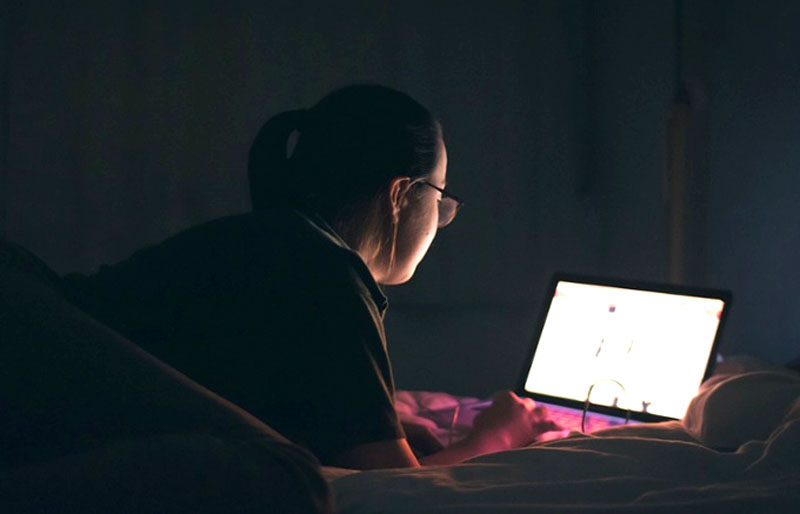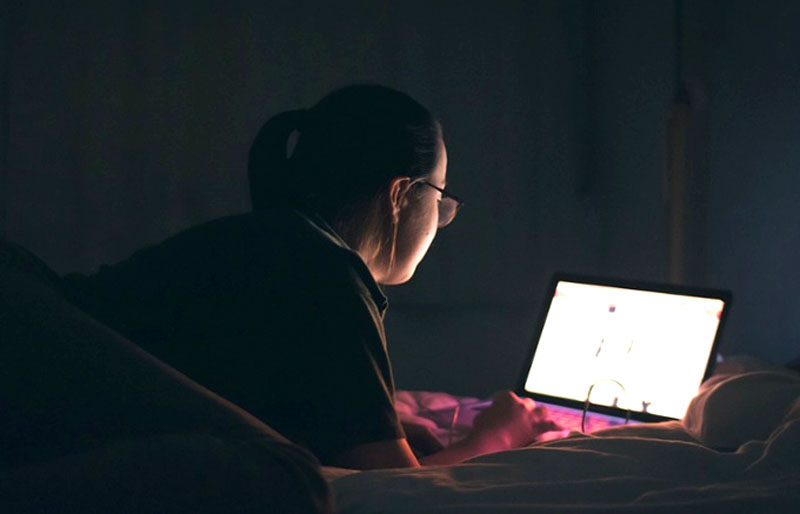
O caso em que a empresa de análise de dados Cambridge Analytica usou informações de 50 milhões de usuários do site Facebook para ajudar a campanha eleitoral de Donald Trump em 2016 deixou todo mundo meio preocupado com a própria privacidade. E não é para menos: Google e Facebook coletam uma enorme quantidade de dados sobre as pessoas. Mas, fazendo algumas configurações bem simples (e que pouca gente conhece) você pode reduzir muito a sua exposição. É superfácil, leva menos de cinco minutos. E realmente vale a pena. Vamos lá:
1. Desligue o “Google Location History”
O Google monitora a localização do seu celular – e registra, minuto a minuto, todos os lugares onde você esteve, durante toda a sua vida. Ele diz usar essa informação para fornecer “melhores pesquisas de mapas” e alimentar a inteligência do Google Assistant. Mas a verdade é que, na prática, você não ganha praticamente nada com isso – a menos que aprecie ser vigiado como um ratinho de laboratório.
Para desabilitar o monitoramento, basta acessar o Google Location History. Na tela que será exibida, clique em Gerenciar Histórico de Localização. Aí é só virar a chavinha para desligar o recurso.
Se você quiser, também pode deletar a lista de lugares que o Google já registrou (é só clicar em Gerenciar Histórico, Configurações e Excluir todo o histórico de localização). O Google Maps continuará funcionando normalmente, como sempre. Mas você não será mais monitorado.
2. Desligue o monitoramento do Google Chrome
Tanto no computador quanto no celular, a maioria das pessoas usa o navegador Chrome. Ele é ótimo. Mas tem um detalhe bem ruim: monitora todos os seus passos na internet, e envia para o Google. “Não tenho nada a esconder”, você dirá. Ok. Mas você também não ganha nada se deixando monitorar – só ajuda a aumentar o já enorme prontuário que o Google possui a seu respeito.
Por isso, vale a pena desativar o monitoramento do Chrome. É bem fácil. Basta entrar nos Controles de Atividade do Google. Na tela que será exibida, é só desligar a chavinha “Atividade da Web e de apps”. Se você quiser, também pode deletar a navegação que o Google já gravou (clique em Gerenciar Histórico para fazer isso). As mudanças não afetam, em nada, o funcionamento normal do Google Chrome. Você continua tendo o seu histórico salvo localmente, no seu celular ou desktop, inclusive. A diferença é que ele não é mais enviado para o Google.
3. Acabe com a vigilância do Facebook
Sabe quando você pesquisa algum produto na internet -um colchão, por exemplo-, e aí fica um tempão recebendo anúncios dele na sua timeline? Isso acontece porque o Facebook monitora a sua navegação na internet. Sabe aqueles botõezinhos azuis, que existem em praticamente todos os sites e servem para você compartilhar no Face a página que está vendo? Eles também funcionam como “trackers”, ou seja, contam ao Facebook que você acessou aquele site (mesmo se você não clicar no maldito botão).
O Facebook ganha muito com isso, mas você não. Vale a pena bloquear o rastreamento. É só instalar o Disconnect, um plugin que bloqueia os trackers do Facebook. Ele é grátis e automático, ou seja, você não precisa fazer nada. O Disconnect só funciona no computador. No celular, a melhor opção é instalar o navegador Ghostery Privacy Browser, que já vem com bloqueador de trackers e tem versões para Android e para iOS.
Ele é bem parecido com o Chrome (usa o mesmo motor de renderização de páginas, inclusive), mas bloqueia automaticamente as tentativas de monitoramento. Pronto. Agora é bola para frente, vida normal. Você pode continuar usando todos os serviços do Google e do Facebook, com todos os recursos que eles oferecem, sem ser monitorado (dentro da internet e fora dela). Repasse este guia aos seus amigos. As informações são de Superinteressante.